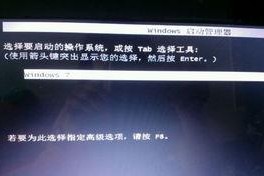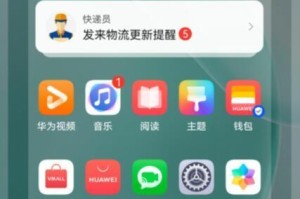在我们日常使用电脑的过程中,经常会遇到电脑开热点出现错误的情况。这不仅会影响我们的网络使用体验,还可能导致无法与其他设备进行连接。本文将为大家介绍一些解决电脑开热点错误的有效方法,帮助大家快速排除问题,享受畅快的网络体验。
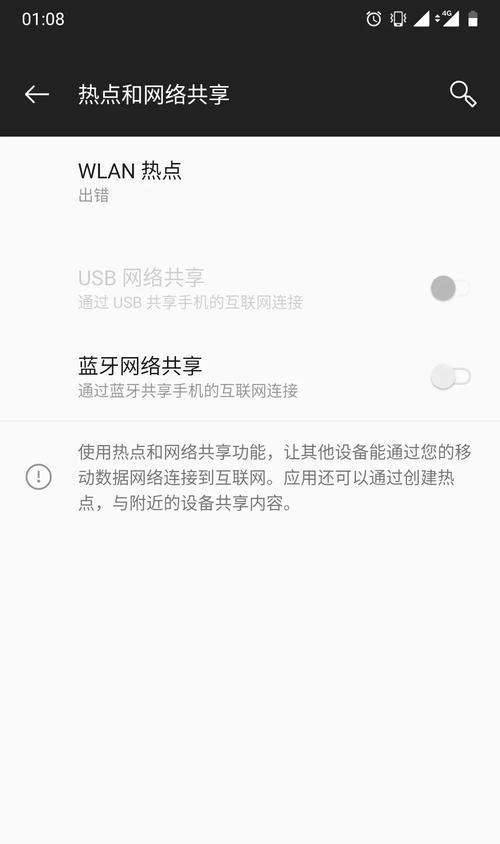
一、检查无线网卡驱动程序是否正常
我们需要检查无线网卡驱动程序是否正常。在设备管理器中找到无线网卡,右键点击选择“更新驱动程序”。如果驱动程序已经是最新版本,可以尝试卸载驱动程序并重新安装。
二、确认无线网卡硬件是否故障
如果驱动程序没有问题,那么我们需要确认无线网卡硬件是否故障。可以尝试将无线网卡从电脑中取出,清理插槽并重新插入。如果问题依然存在,可能需要更换一个新的无线网卡。
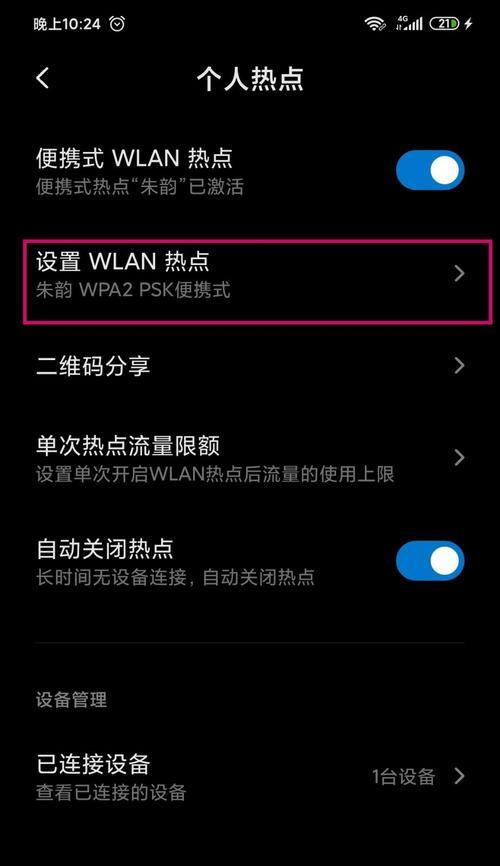
三、检查网络适配器设置是否正确
在电脑的网络适配器设置中,我们需要确保已经打开了“允许其他网络用户通过此计算机的Internet连接来连接”选项,并选择正确的无线网络连接。
四、检查热点名称和密码是否正确
有时候,电脑开热点错误是由于热点名称或密码输入错误引起的。请确保您输入的热点名称和密码与您设定的一致,不要存在输入错误的情况。
五、关闭防火墙和杀软
防火墙和杀软有时会对电脑开热点造成干扰,导致错误发生。可以尝试暂时关闭防火墙和杀软,然后再次尝试开启热点。

六、重启电脑和移动设备
在一些情况下,电脑或移动设备出现了临时故障,导致无法连接热点。我们可以尝试重新启动电脑和移动设备,然后再次开启热点。
七、更新操作系统补丁
有时候,电脑操作系统中的一些漏洞会导致开热点错误。我们可以检查并安装最新的操作系统补丁,以修复这些漏洞。
八、更改无线网卡的高级设置
在无线网卡的高级设置中,我们可以尝试更改一些参数,比如功率管理设置、频率设置等,以解决开热点错误。
九、检查热点驱动是否过时
有时候,电脑开热点错误是由于热点驱动程序过时引起的。我们可以访问无线网卡厂商的官方网站,下载最新的驱动程序并安装。
十、清除DNS缓存
DNS缓存中的错误可能会导致电脑开热点错误。我们可以使用命令提示符窗口运行“ipconfig/flushdns”命令来清除DNS缓存。
十一、检查电脑是否感染病毒
有时候,电脑中的病毒会干扰无线网络连接,导致开热点错误。我们可以运行杀毒软件进行全面扫描,清除电脑中的病毒。
十二、修改热点频道
在一些情况下,热点频道的干扰会导致开热点错误。我们可以尝试在路由器的管理界面中修改热点频道,选择一个没有干扰的频道。
十三、重置网络设置
重置网络设置可以清除一些网络配置文件,解决电脑开热点错误的问题。我们可以在电脑的网络和Internet设置中选择“重置网络设置”。
十四、检查无线信号强度
确保电脑和连接设备之间的距离适中,并且没有大型物体阻挡无线信号传输,以保证无线信号强度不会影响开热点的正常运行。
十五、联系专业技术支持
如果以上方法都不能解决电脑开热点错误的问题,我们可以考虑联系专业技术支持人员进行进一步的帮助和指导。
通过本文介绍的一些有效方法,我们可以快速排除电脑开热点错误,确保网络连接稳定和畅通。希望这些方法能够帮助大家解决问题,享受愉快的网络体验。